Τρόπος διόρθωσης: Η εφαρμογή βίντεο των Windows δεν μπορεί να παίξει σφάλμα 0xc1010103
Uncategorized / / August 05, 2021
Έχετε πρόβλημα με το σφάλμα 0xc1010103; Το σφάλμα 0xc1010103 εμφανίζεται όταν αναπαράγετε ένα αρχείο βίντεο .MKV χρησιμοποιώντας την προεπιλεγμένη εφαρμογή αναπαραγωγής βίντεο των Windows. Ωστόσο, το προεπιλεγμένο πρόγραμμα αναπαραγωγής βίντεο υποστηρίζει τα αρχεία .MKV, τότε το σφάλμα δηλώνει διαφορετικά.
Εάν είστε ένας από αυτούς τους χρήστες των Windows 10 που αντιμετωπίζουν το σφάλμα 0xc1010103, τότε έχετε βρει το σωστό μέρος. Θα συζητήσουμε ορισμένα βήματα αντιμετώπισης προβλημάτων για αυτό το σφάλμα. Για να μάθετε περισσότερα σχετικά με το σφάλμα 0xc1010103, συνεχίστε να διαβάζετε παρακάτω.
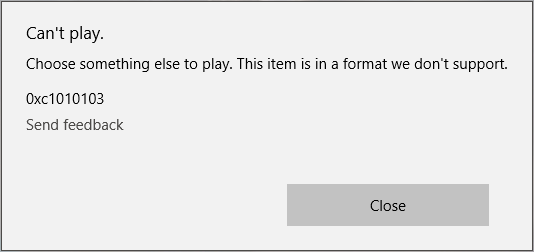
Πίνακας περιεχομένων
- 1 Τι προκαλεί η εφαρμογή βίντεο δεν μπορεί να αναπαράγει το σφάλμα 0xc1010103;
-
2 Λύσεις για τη διόρθωση της εφαρμογής βίντεο δεν είναι δυνατή η αναπαραγωγή σφάλματος 0xc1010103:
- 2.1 Λύση 1: Αντιμετώπιση προβλημάτων αναπαραγωγής βίντεο
- 2.2 Λύση 2: Ενημέρωση προγραμμάτων οδήγησης GPU
Τι προκαλεί η εφαρμογή βίντεο δεν μπορεί να αναπαράγει το σφάλμα 0xc1010103;
Εάν έχετε εγκαταστήσει πρόσφατα οποιεσδήποτε ενημερώσεις των Windows, τότε είναι πιθανό το σφάλμα να συμβαίνει λόγω τυχόν δυσλειτουργίας που υπάρχει στα προσωρινά αρχεία. Ένας άλλος κύριος λόγος είναι κατεστραμμένα προγράμματα οδήγησης GPU. Χωρίς κατάλληλα προγράμματα οδήγησης, η εφαρμογή αναπαραγωγής βίντεο μπορεί να εμφανίσει σφάλματα. Θα συζητήσουμε πώς να λύσουμε αυτά τα δύο ζητήματα. Δοκιμάστε τις λύσεις και δείτε ποια λειτουργεί για τον υπολογιστή σας Windows 10.
Λύσεις για τη διόρθωση της εφαρμογής βίντεο δεν είναι δυνατή η αναπαραγωγή σφάλματος 0xc1010103:
Λύση 1: Αντιμετώπιση προβλημάτων αναπαραγωγής βίντεο
Εάν έχετε ενημερώσει τα Windows σας πρόσφατα, τότε αυτή η λύση ισχύει για εσάς. Το σφάλμα πιθανότατα προέρχεται από τα προσωρινά αρχεία. Ο υπολογιστής μπορεί να καθαρίσει τα προσωρινά αρχεία από μόνο του, αλλά για να προωθήσετε γρήγορα αυτήν τη διαδικασία, μπορείτε να εκτελέσετε το ενσωματωμένο εργαλείο αντιμετώπισης προβλημάτων αναπαραγωγής βίντεο για να καθαρίσετε τη δυσλειτουργία που υπάρχει στα προσωρινά αρχεία. Ακολουθήστε αυτά τα βήματα που δίνονται παρακάτω για να εκτελέσετε το εργαλείο αντιμετώπισης προβλημάτων αναπαραγωγής βίντεο.
- Τύπος Πλήκτρο Windows + R.
- Πληκτρολογήστε "ms-settings: αντιμετώπιση προβλημάτων " και πατήστε Εισαγω.
- Ανοιξε το Αντιμετώπιση προβλημάτων
- μεταβείτε στο Βρείτε και διορθώστε άλλα προβλήματα
- Επιλέξτε το Αναπαραγωγή βίντεο
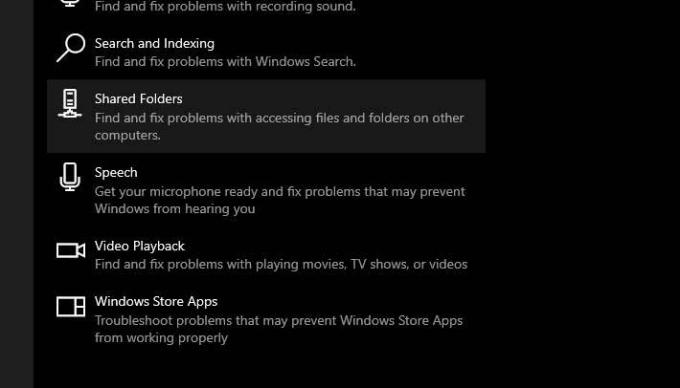
- Κάνε κλικ στο Εκτελέστε το εργαλείο αντιμετώπισης προβλημάτων επιλογή για να εκτελέσετε το βοηθητικό πρόγραμμα αντιμετώπισης προβλημάτων.
- Ακολουθήστε τις οδηγίες στην οθόνη.
- Αφού ολοκληρωθεί η διαδικασία, επανεκκινήστε τον υπολογιστή σας.
Εάν το σφάλμα εμφανιστεί ξανά, ακολουθήστε την επόμενη λύση.
Λύση 2: Ενημέρωση προγραμμάτων οδήγησης GPU
Εάν δείτε αυτό το σφάλμα 0xc1010103 όχι μόνο με αρχεία MKV αλλά και με διαφορετικούς τύπους αρχείων, τότε το πρόβλημα είναι με τα προγράμματα οδήγησης GPU. Οι πιθανότητες είναι ότι τα προγράμματα οδήγησης GPU είναι ξεπερασμένα. γι 'αυτό προκαλούν προβλήματα. Έτσι, πρόκειται να απεγκαταστήσουμε τα προγράμματα οδήγησης Active Display και στη συνέχεια να τα αντικαταστήσουμε με την ενημερωμένη έκδοση των προγραμμάτων οδήγησης GPU. Θα πρέπει να εκτελέσετε αυτήν τη διαδικασία ενώ ο υπολογιστής σας βρίσκεται σε ασφαλή λειτουργία. Ακολουθήστε τα παρακάτω βήματα για να διορθώσετε τα προγράμματα οδήγησης GPU.
- Τύπος Πλήκτρο Windows + R.
- Εισαγωγή "msconfig.mscΚαι χτύπησε Εισαγω για να ανοίξετε το Διαμόρφωση συστήματος παράθυρο.
- μεταβείτε στο Μπότα
- Επιλέξτε το πλαίσιο ελέγχου δίπλα στο Ασφαλής εκκίνηση
- Επιλέξτε "ΙσχύουνΚαι, στη συνέχεια, κάντε κλικ Εντάξει.
- Το επόμενο βήμα είναι να Επανεκκίνηση τον υπολογιστή σας όταν σας ζητηθεί.
- Τώρα που ο υπολογιστής σας βρίσκεται σε ασφαλή λειτουργία, θα ανοίξουμε τη Διαχείριση συσκευών.
- Τύπος Πλήκτρο Windows + R.
- Πληκτρολογήστε "devmgmgt.mscΚαι κάντε κλικ Εντάξει.
- μεταβείτε στο Προσαρμογείς οθόνης.
- Πρέπει να κάνετε δεξί κλικ στο Προσαρμογείς οθόνης για να επιλέξετε το Κατάργηση εγκατάστασηςσυσκευή
- Απεγκαταστήστε και τα δύο ολοκληρωμένο και αφοσιωμένος
- Αφού ολοκληρωθεί η διαδικασία απεγκατάστασης, κλείστε το παράθυρο Διαχείριση συσκευών.
- Τύπος Πλήκτρο Windows + R.
- Πληκτρολογήστε "appwiz.cplΚαι κάντε κλικ Εισαγω.
- Ανοιξε το Προγράμματα και χαρακτηριστικά
- Απεγκαταστήστε όλες τις εφαρμογές που έχουν υπογραφεί από τον κατασκευαστή της GPU σας.
- Κάντε δεξί κλικ σε κάθε πρόγραμμα οδήγησης και επιλέξτε το Κατάργηση εγκατάστασης
- Αφού απεγκαταστήσετε όλα τα σχετικά προγράμματα οδήγησης, επανεκκινήστε τον υπολογιστή σας.
- Μόλις ο υπολογιστής σας είναι πάλι σε κανονική λειτουργία, μεταβείτε στον ιστότοπο του κατασκευαστή της GPU.
- Κατεβάστε τα πιο πρόσφατα προγράμματα οδήγησης σύμφωνα με την έκδοση του λειτουργικού σας συστήματος Windows.
- Περιμένετε έως ότου εγκαταστήσετε τα πιο πρόσφατα προγράμματα οδήγησης στον υπολογιστή σας και, στη συνέχεια, αναπαραγάγετε βίντεο χρησιμοποιώντας το προεπιλεγμένο πρόγραμμα αναπαραγωγής βίντεο.
Δεν είναι δυνατή η αναπαραγωγή του βίντεο. Το σφάλμα 0xc1010103 παρουσιάζεται λόγω δυσλειτουργίας σε προσωρινά αρχεία ή ελαττωματικών προγραμμάτων οδήγησης γραφικών. Σας δείξαμε πώς να αντιμετωπίσετε αυτά τα προβλήματα στον παραπάνω οδηγό. Τα βήματα είναι εύκολα και μπορείτε να τα εκτελέσετε χειροκίνητα.
Εάν θέλετε να χρησιμοποιήσετε το πρόγραμμα αναπαραγωγής βίντεο του υπολογιστή σας Windows 10, τότε πρέπει να επιλύσετε αυτό το σφάλμα. Διαφορετικά, το σφάλμα θα σας ενοχλήσει ενώ προσπαθείτε να παίξετε βίντεο στο πρόγραμμα αναπαραγωγής βίντεο. Ελπίζουμε αυτό το άρθρο να τεθεί στη χρήση σας. Αφού διαβάσετε αυτό το άρθρο εάν έχετε απορίες ή σχόλια, γράψτε το σχόλιο στο παρακάτω πλαίσιο σχολίων.


![Πώς να εγκαταστήσετε το AOSP Android 10 για BQ Mobile BQ-6035L Strike Power Max [GSI Treble Q]](/f/fb8501cba54c1674e56d374cbe45146a.jpg?width=288&height=384)
